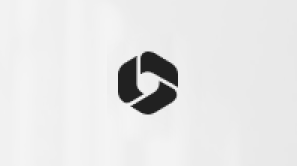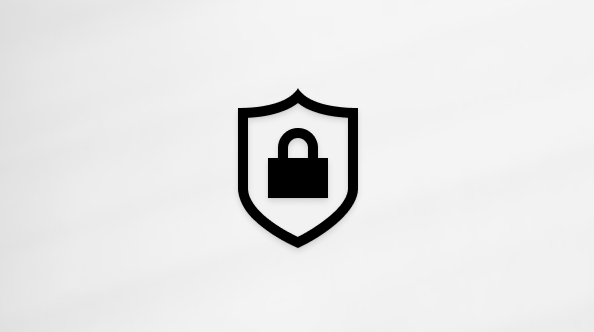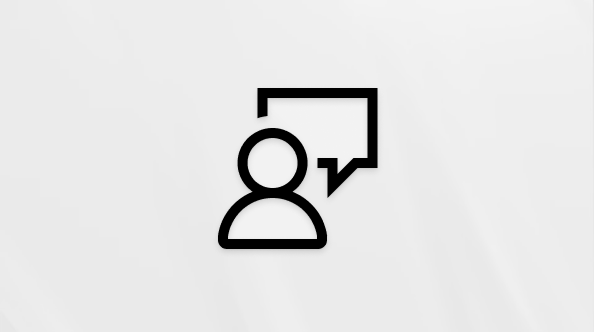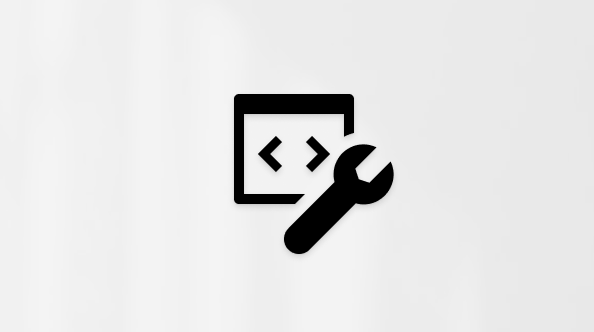إذا كنت تستكشف المخططات في Excel وتواجه صعوبة في معرفة المخطط المناسب لك، فيمكنك تجربة الأمر المخططات المستحسنة في علامة التبويب إدراج . سيقوم Excel بتحليل بياناتك وتقديم اقتراحات لك.
-
حدد البيانات التي تريد استخدامها للمخطط.
-
انقر فوق إدراج > المخططات المستحسنة.
-
على علامة التبويب المخططات المستحسنة، قم بالتمرير عبر قائمة المخططات التي يوصي بها Excel لبياناتك، ثم انقر فوق أي مخطط للاطلاع على المظهر الذي ستتخذه البيانات.
تلميح: إذا لم يعجبك أي مخطط، فانقر فوق كافة المخططات، لعرض كافة أنواع المخططات المتوفرة.
-
عندما تعثر على المخطط الذي تريده، انقر فوقه > موافق.
-
استخدم الأزرار عناصر المخطط وأنماط المخططات وعوامل تصفية المخططات الموجودة بجانب الزاوية العلوية اليسرى من المخطط لإضافة عناصر مخطط مثل عناوين المحاور أو تسميات البيانات أو تخصيص مظهر المخطط أو تغيير البيانات المعروضة في المخطط.
-
للوصول إلى ميزات التصميم والتنسيق الإضافية، انقر فوق أي مكان في المخطط لإضافة أدوات المخطط إلى الشريط، ثم انقر فوق الخيارات التي تريدها من علامتي التبويب تصميم وتنسيق.
-
حدد البيانات التي تريد استخدامها للمخطط.
-
انقر فوق إدراج > المخططات المستحسنة.
-
على علامة التبويب المخططات المستحسنة، قم بالتمرير عبر قائمة المخططات التي يوصي بها Excel لبياناتك، ثم انقر فوق أي مخطط للاطلاع على المظهر الذي ستتخذه البيانات.
تلميح: إذا لم يعجبك أي مخطط، فانقر فوق كافة المخططات، لعرض كافة أنواع المخططات المتوفرة.
-
عندما تعثر على المخطط الذي تريده، انقر فوقه > موافق.
-
استخدم الأزرار عناصر المخطط وأنماط المخططات وعوامل تصفية المخططات الموجودة بجانب الزاوية العلوية اليسرى من المخطط لإضافة عناصر مخطط مثل عناوين المحاور أو تسميات البيانات أو تخصيص مظهر المخطط أو تغيير البيانات المعروضة في المخطط.
-
للوصول إلى ميزات التصميم والتنسيق الإضافية، انقر فوق أي مكان في المخطط لإضافة أدوات المخطط إلى الشريط، ثم انقر فوق الخيارات التي تريدها من علامتي التبويب تصميم وتنسيق.
تنشئ المخططات الموصى بها في Excel للويب مرئيات مثيرة للاهتمام حول بياناتك في جزء المهام.
ملاحظة: تتوفر المخططات الموصى بها لمشتركي Microsoft 365 باللغات الإنجليزية والفرنسية والإسبانية والألمانية والصينية المبسطة واليابانية. إذا كنت مشتركاً في Microsoft 365، فتأكد من أن لديك الإصدار الأخير من Office. لمعرفة المزيد حول قنوات التحديث المختلفة ل Office، راجع: نظرة عامة على قنوات التحديث لتطبيقات Microsoft 365.
بدء الاستخدام
-
حدد البيانات التي تريد استخدامها للمخطط.
-
انقر فوق إدراج > المخططات المستحسنة.
-
اختر مخططا لإدراجه من جزء المهام المخططات المستحسنة، وحدد الخيار + إدراج مخطط محوري أو + إدراج مخطط .
-
إذا اخترت الخيار مخطط Pivot، فسيدرج Excel ورقة عمل جديدة لك باستخدام PivotTable هو مصدر البيانات لمخطط Pivot الذي حددته. في كل مرة تستخدم فيها الخيار إدراج مخطط محوري، سيدرج Excel ورقة عمل جديدة. إذا اخترت الخيار إدراج مخطط، فسيدرج Excel مخططا مباشرة على ورقة العمل باستخدام البيانات المصدر.
ألست متأكدًا من كيفية البدء؟
إذا لم تكن متأكدا من كيفية البدء، فسنقدم لك بعض البيانات النموذجية التي يمكنك تجربتها.
-
إضافة ورقة عمل جديدة -- يمكنك النقر بزر الماوس الأيمن فوق أي علامة تبويب ورقة، ثم تحديد إدراج.
-
انتقل إلى إدراج > المخططات المستحسنة، وسيقوم Excel بتحميل جزء المخططات المستحسنة .
-
حدد الزر Try sample data .
سيقوم Excel بإضافة بعض نماذج البيانات إلى ورقة العمل وتحليلها ثم إضافة المخططات الموصى بها إلى الجزء.
-
اتبع الخطوات الواردة في قسم بدء الاستخدام لإدراج أي من المخططات أو المخططات المحورية الموصى بها.
هل تحتاج إلى مزيد من المساعدة؟
يمكنك دائماً الاستفسار من أحد الخبراء في مجتمع Excel التقني أو الحصول على الدعم في المجتمعات.